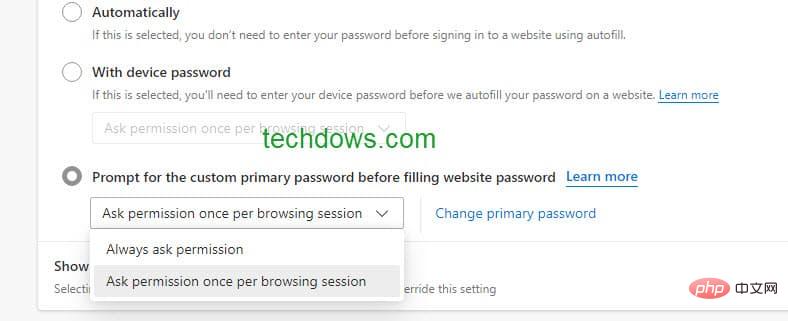如何在 Microsoft Edge 中設定自訂主密碼?
Microsoft Edge可以在網站上自動填入密碼,這樣你每次造訪時都不需要輸入密碼。 Microsoft 在 Edge 中引入了設備身份驗證,即主密碼,如果您與他人共用您的設備,這很有用。 Edge 還有一個步驟來改善已儲存密碼的隱私,它現在允許您建立自定義 主密碼,例如Firefox。
Microsoft Edge 透過自動填入節省時間和精力。每當您導航到網站並保存密碼時,Edge 可以在下次自動填入它,而無需您輸入帳戶。
Edge 以加密形式將密碼安全地儲存到硬碟上,並在您造訪對應網站時自動填入密碼。
如果您與多人一起使用相同設備,那麼他們可以使用已儲存的密碼和自動填入功能登入帳戶。
Edge 提供了一個設置,用於在您用於在網站上自動填充密碼之前使用裝置憑證對自己進行身份驗證。
這也有一些缺點或隱私問題:
如果您與更多人共享您的設備,他們可能知道您的設備密碼,因此需要新的隱私功能來保護您儲存的密碼,這就是自訂密碼發揮作用的地方。
如果需要,您可以在Microsoft Edge 中建立自訂主密碼
在Edge 中建立自訂主密碼
- ##啟動邊緣瀏覽器
- 點擊三點圖示並選擇
- 設定 點擊
- 設定檔並選擇密碼 在
- 登入下: 選擇「
- 填寫網站密碼前提示輸入自訂密碼」

##詢問時輸入您的裝置密碼 - 在彈出的「 建立主密碼」對話方塊中,輸入新密碼並
-
確認並點擊建立。
 從下拉清單中,選擇「 每次瀏覽會話
從下拉清單中,選擇「 每次瀏覽會話 - 詢問權限」或「總是詢問權限」。
 思考點:
思考點:
#密碼至少應包含 4 個字元。建立一個與您可以記住的裝置憑證不同的短密碼。當您需要在一天內進行多次身份驗證時,這可以節省快速鍵入的時間。
你應該記住這一點,或是在別處記下來。如果您忘記了,除了刪除設定檔之外別無他法。您必須為正在運行的每個設定檔或裝置建立單獨的密碼。
自訂主密碼的工作原理
完成上述步驟後,每次造訪儲存了密碼的網站時,系統都會要求您使用上面建立的自訂密碼進行身份驗證,然後才會自動填寫密碼。
這是對話方塊的外觀和內容
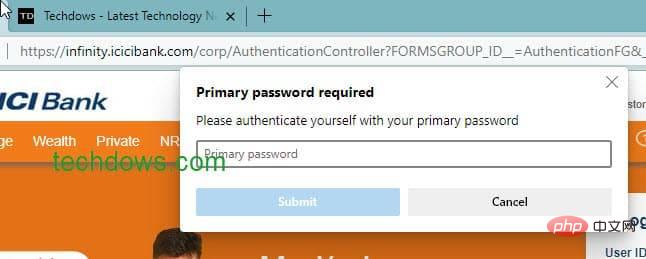
這意味著,除非他們使用您只知道的自訂主密碼,否則其他人將無法使用您儲存的密碼進行自動填入。
您可以透過存取密碼管理頁面或Edge 瀏覽器中的edge://settings/Passwords 隨時變更或刪除自訂密碼
注意:該功能目前在Edge 100 Canary 和開發頻道中可用。根據官方發布的時間表,Edge 100 預計將在「2022 年 3 月 31 日至 3 月的一周」內登陸穩定版。
以上是如何在 Microsoft Edge 中設定自訂主密碼?的詳細內容。更多資訊請關注PHP中文網其他相關文章!

熱AI工具

Undresser.AI Undress
人工智慧驅動的應用程序,用於創建逼真的裸體照片

AI Clothes Remover
用於從照片中去除衣服的線上人工智慧工具。

Undress AI Tool
免費脫衣圖片

Clothoff.io
AI脫衣器

Video Face Swap
使用我們完全免費的人工智慧換臉工具,輕鬆在任何影片中換臉!

熱門文章

熱工具

記事本++7.3.1
好用且免費的程式碼編輯器

SublimeText3漢化版
中文版,非常好用

禪工作室 13.0.1
強大的PHP整合開發環境

Dreamweaver CS6
視覺化網頁開發工具

SublimeText3 Mac版
神級程式碼編輯軟體(SublimeText3)
 如何修復 Microsoft Edge 瀏覽器中的黑屏問題
May 16, 2023 am 10:04 AM
如何修復 Microsoft Edge 瀏覽器中的黑屏問題
May 16, 2023 am 10:04 AM
微軟於2020年初發布了基於Chromium(Google的開源引擎)的NewEdge版本。新Edge的感覺與GoogleChrome相似,並且具有Chrome中可用的功能。但是,許多用戶報告說他們在啟動MicrosoftNewEdge後立即看到黑屏。用戶可以訪問設定選單,但是當他們單擊選單中的任何選項時,它不起作用,只有黑屏可見。當電腦滑鼠懸停在選項上並且使用者可以關閉瀏覽器時,它會突出顯示選項。在PC上開啟新的Edge瀏覽器時是否遇到黑畫面?那麼這篇文章將對你有用。在這篇文章中,
 新的 Windows 11 桌面搜尋列會讓你使用 Edge
Apr 13, 2023 pm 07:34 PM
新的 Windows 11 桌面搜尋列會讓你使用 Edge
Apr 13, 2023 pm 07:34 PM
有些你可能已經忘記了,但微軟肯定沒有忽略其積極的 Edge 採用活動。您可能有一段時間沒有註意到它,但這家總部位於雷德蒙德的科技公司仍在努力推動盡可能多的用戶在瀏覽器方面默認使用 Edge。現在,透過最新的 Dev Channel Insider Preview 以桌面搜尋列的形式提供了一種新的巧妙方法。新的桌面搜尋欄已添加到開發頻道未經訓練的眼睛會說這是一個很好的補充,沒有任何問題。但是,知道的人一定會發現問題。當然,一個新的桌面搜尋列會讓事情變得更容易和更快。但是如果人們真的不想使用 Edg
 如何清空 Microsoft Edge 瀏覽器的下載記錄?
Apr 21, 2023 am 09:34 AM
如何清空 Microsoft Edge 瀏覽器的下載記錄?
Apr 21, 2023 am 09:34 AM
<ul><li><strong>點選進入:</strong>ChatGPT工具外掛導覽大全</li></ul><h2>在Edge中尋找並移除下載紀錄< /h2><p>與其他瀏覽器一樣,Edge有一個<strong>下載
 在 Windows 上開啟 PDF 檔案時如何修復 Microsoft Edge 凍結或崩潰
Apr 28, 2023 pm 05:46 PM
在 Windows 上開啟 PDF 檔案時如何修復 Microsoft Edge 凍結或崩潰
Apr 28, 2023 pm 05:46 PM
內建瀏覽器MicrosoftEdge也是在Windows11/10中開啟和檢視PDF檔案的預設應用程式。如今,人們將PDF文件作為電子郵件附件進行交流和發送是一種常見的做法。要開啟和檢視這些PDF文件,您需要雙擊文件,Edge會開啟所選PDF文件。但是,有用戶報告說,在他們的WindowsPC上嘗試開啟任何PDF檔案時,Edge瀏覽器會當機或崩潰。一旦瀏覽器凍結,使用者將無法使用瀏覽器、變更任何標籤或執行任何其他操作。但是,他們能夠打開其他應用程式並毫無問題地使用
 Chrome、Edge 在 Windows 11、Windows 10 更新後崩潰並顯示 0xc0000022
May 02, 2023 pm 08:01 PM
Chrome、Edge 在 Windows 11、Windows 10 更新後崩潰並顯示 0xc0000022
May 02, 2023 pm 08:01 PM
Windows更新和防毒解決方案之間的潛在相容性問題是Chrome、Edge和Firefox等瀏覽器崩潰,並顯示錯誤訊息「應用程式無法正確啟動(0xc0000022)。按一下「確定」關閉應用程式」。最近,Windows更新相當穩定,主要問題的報告較少。微軟現在已經發布了Windows10和Windows11的2022年4月更新,該公司不知道有任何新問題。然而,孤立的報告表明該補丁可能會破壞一些流行的瀏覽器。我們正在我們的設備上運行最新的更新,沒有什麼大問題可
 如何在 Edge 瀏覽器中修復'我們無法載入此擴充功能錯誤”
May 17, 2023 pm 10:53 PM
如何在 Edge 瀏覽器中修復'我們無法載入此擴充功能錯誤”
May 17, 2023 pm 10:53 PM
擴充功能是經過建置和編程的工具,旨在透過Windows系統上的附加功能為消費者提供出色的衝浪體驗。然而,最近許多Windows用戶抱怨說,在Edge瀏覽器安裝擴充功能後,重新啟動Edge瀏覽器後會發出錯誤訊息「我們無法載入此擴充功能」。他們不確定下一步該做什麼,有些人只是繼續使用瀏覽器而沒有載入擴充功能。此問題也可能是由錯誤的擴充檔案或MSEdge瀏覽器本身的缺陷引起的。在徹底調查導致加載擴展時出現困難的問題後,我們發現了一些可能大大有助於解決該問題的解決方案。如果您遇到類似的問題,請參閱此
 您很快可以透過雙擊關閉 Microsoft Edge 中的選項卡
May 20, 2023 am 10:16 AM
您很快可以透過雙擊關閉 Microsoft Edge 中的選項卡
May 20, 2023 am 10:16 AM
MicrosoftEdge在Canary頻道中獲得了另一個更新,它帶來了一些新增功能,包括一項新功能,可讓您透過雙擊關閉MicrosoftEdge選項卡。對於那些不知道的人,與穩定版、Beta版和開發版相比,EdgeCanary是一個原始且未完成的瀏覽器。與您之前使用的穩定版瀏覽器相比,Canary的體驗通常有點顛簸。錯誤和功能可能隨時出現,其中一項新增功能是能夠透過雙擊關閉選項卡。微軟一直在對瀏覽器中的選項卡管理進行各種更改,以使其感覺更快、更易於使用和管理。您現在可以使
 如何修復 PDF 文件無法在 Microsoft Edge 瀏覽器中開啟的問題?
Apr 22, 2023 pm 12:37 PM
如何修復 PDF 文件無法在 Microsoft Edge 瀏覽器中開啟的問題?
Apr 22, 2023 pm 12:37 PM
MicrosoftEdge是Windows作業系統隨附的內建瀏覽器。此應用程式也被設定為在Windows中開啟PDF檔案的預設應用程式。如今,透過電子郵件接收PDF附件很常見。但是,當使用者嘗試開啟PDF附件時,他們注意到Edge瀏覽器會簡單地崩潰或凍結。一旦發生這種情況,使用者將無法更改選項卡或採取任何操作。在本文中,讓我們看看使用Edge瀏覽器解決此問題的不同方法。修復1:結束任務並嘗試再次開啟它。 1.按住Windows+X鍵。 2.你會看到彈出一個視窗。按鍵盤上的T鍵



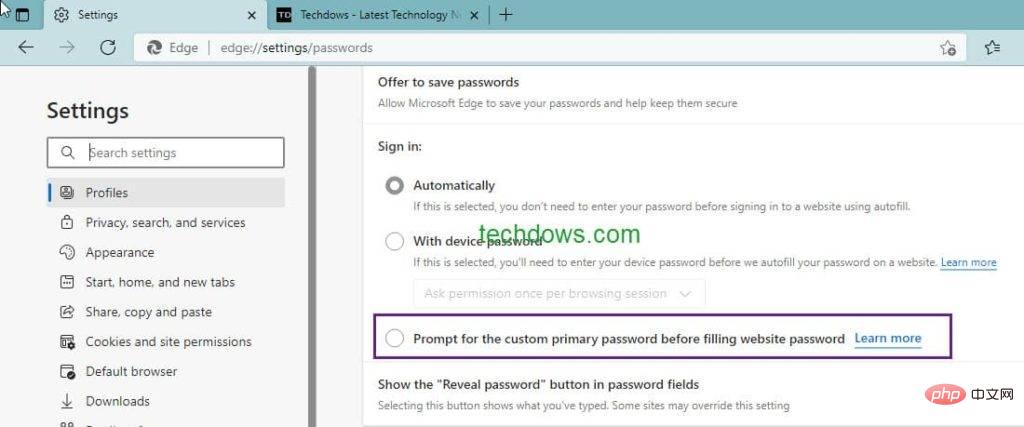
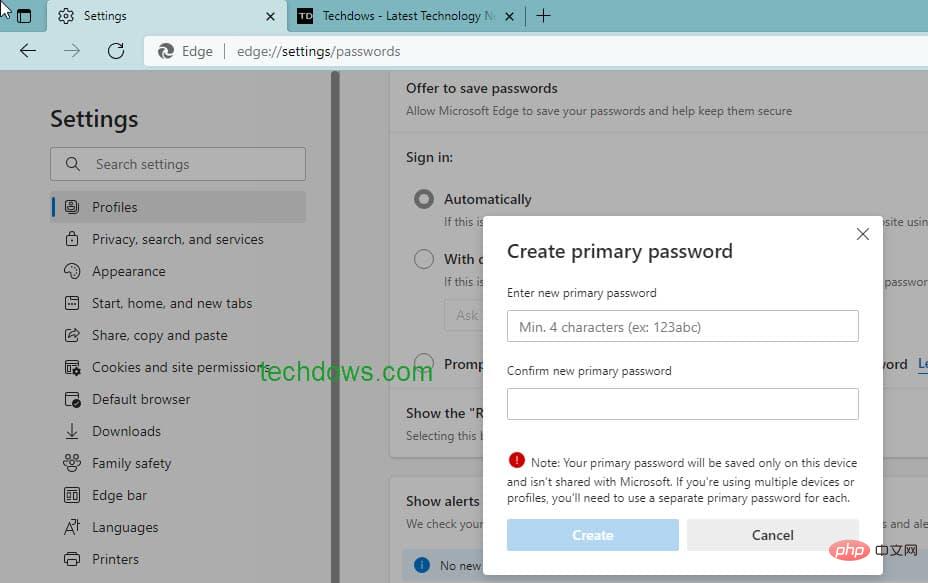 從下拉清單中,選擇「
從下拉清單中,選擇「